Las 6 Mejores Herramientas de Transcribir Video a Texto Online y Offline
Por Manuel Gonzalez • 2025-10-23 19:09:32 • Soluciones
¿Sabías que es posible transcribir video a texto? Aunque este concepto de transcripción existe desde hace mucho tiempo, muchas personas aún desconocen sus beneficios. La necesidad de convertir videos a texto está en aumento, ya que facilita el acceso a la información y mejora la comprensión de los contenidos audiovisuales. En este artículo, te presentamos las seis mejores opciones disponibles, tanto para aplicaciones de escritorio como para herramientas en línea que te ayudarán a transcribir video a texto de manera eficiente. ¡Esperamos que esta guía te sea de gran utilidad!
- Parte 1. ¿Cómo Transcribir Video a Texto de la manera más fácil?
- Parte 2. Las 3 Mejores Herramientas para Transcribir Video de YouTube a Texto Online
- Parte 3. Software gratuito de pasar video a texto
Parte 1. ¿Qué es una transcripción de vídeo?
Una transcripción de vídeo convierte el habla de un vídeo en texto. Incluye diálogos y sonidos como efectos o música. Puede ser completa o solo destacar puntos clave.
Es vital para la accesibilidad, ayudando a quienes tienen dificultades auditivas. También es útil para quienes prefieren leer.
Hay dos formas principales de hacer una transcripción: manual y automática. La manual requiere que alguien escriba lo que escucha. La automática usa software para generar texto.
La elección entre ambas depende de tiempo, recursos y precisión. En resumen, la transcripción de vídeo mejora la comunicación y la accesibilidad. Hace más fácil entender y compartir contenido audiovisual.
Parte 1. ¿Cómo transcribir vídeo a texto en Wondershare UniConverter?
¿Estás buscando una forma eficiente y precisa de transcribir video a texto? ¡Wondershare UniConverter es la solución que necesitas! Con su avanzada tecnología de transcripción, UniConverter te permite convertir fácilmente el contenido de tus videos en texto escrito de forma rápida y sencilla.
Transcripción de Video a Texto con Precisión
Con Wondershare UniConverter, transcribir video a texto nunca ha sido tan sencillo. Simplemente carga tu video en la plataforma y deja que UniConverter haga el trabajo pesado por ti. Gracias a su potente motor de reconocimiento de voz, este software puede convertir de manera precisa y rápida el diálogo de tus videos en texto escrito.
La Nueva Función IA-Texto a Voz
UniConverter se ha convertido en la primera opción para realizar locuciones de video sin interrupciones en los ámbitos del marketing, la educación, la formación y los juegos. Con la potente función de texto a voz, permite a los creadores integrar sin esfuerzo locuciones profesionales, enriqueciendo el compromiso y la narración en diversas plataformas. Solo tienes que escribir tu texto, elegir el tono de voz adecuado y, con un solo clic, nuestro generador de voz AI dará vida a tus palabras con la mezcla perfecta de audio. No sólo simplifica el proceso de producción de vídeos para Youtube, sino que también garantiza una calidad de audio superior.
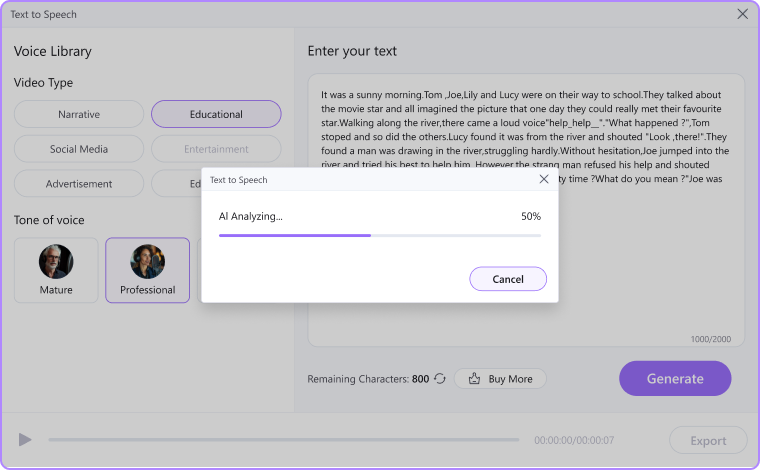
Descarga Gratis Descarga GratisDescarga Segura y Gratuita
Parte 2. Cómo Transcribir Video de YouTube a Texto Online
Además de usar software, puedes transcribir vídeos en línea. Hay sitios web que lo hacen con gran precisión. Aquí te mostramos algunos de los mejores.
1. Temi.com
Temi.com es ideal para profesionales que necesitan transcribir vídeos. Su software de reconocimiento de voz es avanzado. Puedes convertir la voz en texto en solo 5 minutos.Para usarlo, solo seleccionas los archivos de audio o video. El sitio web hace el resto. Puedes descargar el texto en varios formatos, como MS Word o PDF.Recuerda que la calidad del audio es crucial. Si el audio tiene mucho ruido, la precisión puede ser baja, entre 90 y 95%.
Formatos de Video de Entrada Compatibles: El soporte de formato de archivo para videos incluye MP4, WMA, MOV y AVI.
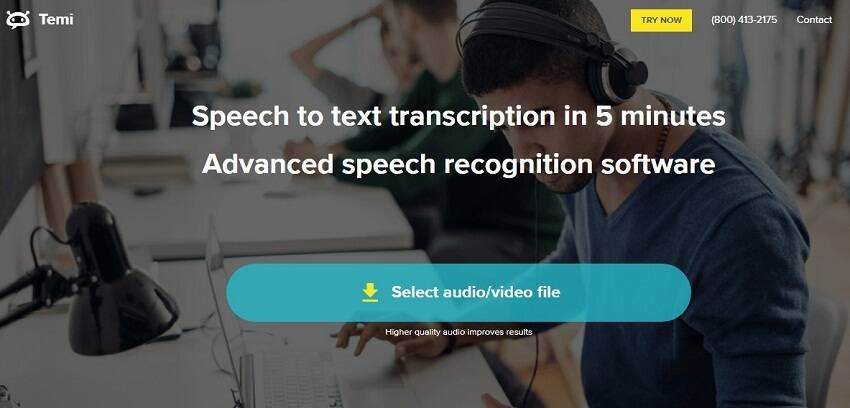
Formatos de Video de Entrada Compatibles: El soporte de formato de archivo para videos incluye MP4, WMA, MOV y AVI.
2. Transcribe
Para usar Transcribe, debes crear una cuenta primero. Después, disfrutarás de una semana gratuita. Puedes usarlo para convertir vídeos de YouTube a texto.El sitio ofrece tres métodos para transcribir. Puedes hacerlo automáticamente, ralentizando el audio y el video. También hay un método manual.El soporte de idiomas es amplio, incluyendo inglés, español y muchos más. Es ideal para periodistas y estudiantes.

Formatos de video de entrada admitidos: El soporte de formato de archivo de video incluye MP4, M4A, AMR, WMA, AAC, WAV, OGG, WEBM, etc.
3. 360Converter
360Converter es popular para transcribir archivos de video y audio. Debes cargar los archivos en el sitio web. Luego, el servidor los convertirá a texto.La interfaz es muy simple. Puedes copiar enlaces de otros sitios y pegarlos aquí. También puedes pedir la transcripción en varios idiomas.Formatos de Video de Entrada Compatibles: Los formatos admitidos por el sitio web son MP4, ASF, AVI, WMV, OGG, Video MPEG-2, MPEG-1, FLASH FLV, 3GP, WEBM y RMVB.
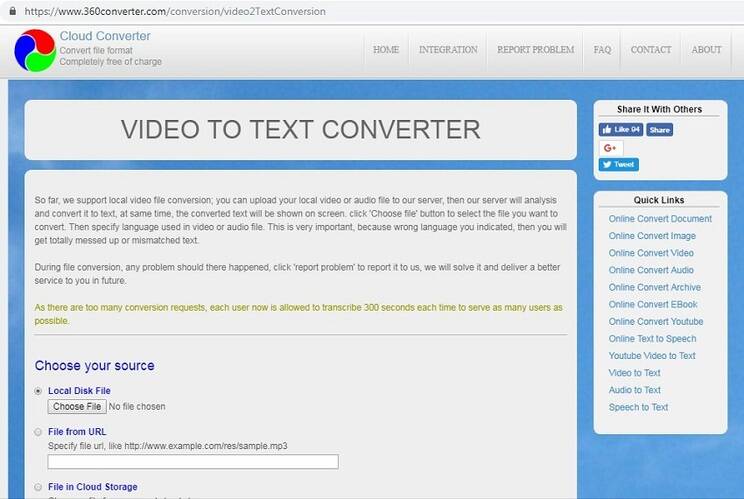

Consejo
Si deseas saber cómo convertir MP3 a texto, vayas a 12 formas de convertir archivos MP3 a texto >.
Parte 3. Cómo pasar video a texto gratis
1. Pasar video a texto con InqScribe
La tecnología ha avanzado mucho. Ahora hay muchos programas para transcribir videos a texto. Puedes obtener notas de conferencias grabadas o exportar subtítulos para leerlos.InqScribe es una herramienta profesional para transcribir. Reproduce videos y escribe transcripciones en la misma ventana. Así, tendrás una copia escrita de los videos importantes para ti.El software también permite insertar códigos de tiempo y fragmentos personalizados. Es compatible con Mac y Windows. Los controles son avanzados y no necesitas usar el mouse.Puedes exportar transcripciones y compartirlas por correo electrónico. InqScribe soporta múltiples idiomas gracias a Unicode.
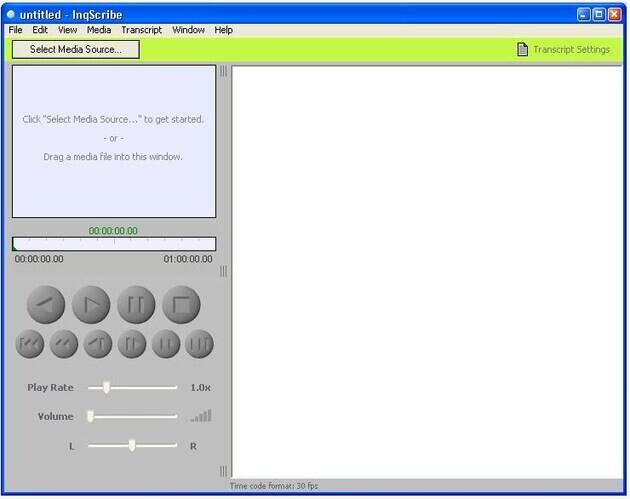
Formatos de Video de Entrada Compatibles: InqScribe es compatible con todos los formatos de Windows Media junto con los formatos compatibles con el reproductor QuickTime.
2. Pasar video a texto con EureScribe
La transcripción de texto multimedia y subtítulos de archivos de audio es fácil con EureScribe. Este software convierte videos y audios a texto. Es rápido y fácil de usar.La interfaz es simple y fácil de aprender. El software tiene atajos de teclado para muchas funciones. No necesitas usar el mouse mucho.El software maneja los principales formatos multimedia. Está disponible en dos ediciones: Personal y Grupos de trabajo. La edición Personal es para uso individual, mientras que la de Grupos de trabajo permite trabajo en equipo.La transcripción se puede guardar en formato de archivo de Word. Así, es fácil de acceder.

Formatos de Video de Entrada Compatibles: El soporte de formato del software incluye MP3, WAV, WMA, SRT, TXT, RTF, AVI, MPG, etc.
3. Pasar video a texto con HyperTRANSCRIBE
HyperTRANSCRIBE es una aplicación poderosa para convertir videos a texto. Te da control total sobre los archivos multimedia. La transcripción requiere atención al teclado, pero puedes hacerlo todo con el teclado.Puedes reproducir archivos en bucle sin molestar. El software es fácil de usar y se ajusta a lo que necesitas. Además, ofrece soporte técnico sin costo adicional.Una vez comprada la licencia, puedes instalarla en cualquier computadora. Está disponible tanto para Mac como para Windows.

Formatos de Video de Entrada Compatibles: HyperTRANSCRIBE admite DV, AVI, MPG, MPEG, MOV, etc.
Conclusión
Hemos proporcionado varios programas de conversión de video a texto y sitios web en línea que pueden ayudar a los usuarios a convertir los archivos multimedia en texto. Puedes elegir cualquiera de las herramientas mencionadas en las primeras partes y obtener fácilmente el texto deseado. Si deseas más funciones relacionados con el video, puedes considerar la herramienta que le recomendamos en la última parte, el ¡Wondershare UniConverter!
Manuel Gonzalez
staff Editor